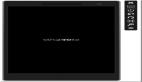如何配置一個(gè)給力Android模擬器
英文原文:configuring-a-usable-android-emulator 編譯:牛秦勇
默認(rèn)情況下的Android模擬器就是下面的這個(gè)樣子:
看到這個(gè)屏幕截圖最顯眼的問題顯然它的丑陋的界面。模擬器窗口占據(jù)了屏幕巨大的空間,而且毫無緣由的放著一個(gè)屏幕鍵盤。
如果你沒親自用過模擬器的話,還有一個(gè)不易發(fā)現(xiàn)的問題:幾乎是慢到不能用!為了拍上面的圖花了5分鐘才把模擬器啟動(dòng)起來,而且?guī)缀鯇斎胧录]響應(yīng)。有3個(gè)原因可以解釋這個(gè)問題:
1.非本地化的。默認(rèn)使用ARM架構(gòu)的模擬器,盡管將指令轉(zhuǎn)化成x86的也是可行的,但這個(gè)轉(zhuǎn)換過程是非常慢的。
2.非加速的。即使你選擇了x86,虛擬硬件加速也不會(huì)自動(dòng)可用。
3. 軟繪圖。默認(rèn)情況下GPU加速也不能使用,這導(dǎo)致模擬器更慢了。
下面是解決這些問題的一些辦法,讓你不再對模擬器那么失望。
1.給你的電腦安裝Intel Hardware Accelerated Execution Manager, 在Android SDK以下位置可以找到:
extras/intel/Hardware_Accelerated_Execution_Manager.
2.啟動(dòng)Android Virtual Device Manager
$ android avd
3. 點(diǎn)擊New配置以下信息:
-
Target: Android 4.1 – API Level 16.
-
CPU/ABI: Intel Atom (x86).
-
SD Card: Size 512 MiB.
-
Skin:對于手機(jī)大小的模擬器,我一般設(shè)置為320 x528. 對于平板大小的,我用1024 x 648的,豎直方向上我會(huì)加上48像素,以留出在屏幕上導(dǎo)航控制的空間。
-
Hardware:
Change these defaults:
Abstract LCD density 160
-
點(diǎn)擊New… 設(shè)置以下選項(xiàng):
Hardware Back/Home keys: no
Keyboard Support: yes
SD Card Support: yes
GPU emulation: yes
-
注意:添加配置完這些硬件選項(xiàng)后,在列表中再選一行以確認(rèn)新選項(xiàng)已經(jīng)自動(dòng)保存了。歡迎看UI設(shè)計(jì)的hanging chad 理論。
4.點(diǎn)擊 Create AVD,但不要立即 start。
5.由于x86鏡像不包含任何Google APIs,我知道這是個(gè)很糟糕的理由,所以我們要手動(dòng)添加它們。如果你不需要Google Maps APIs的話,可以不用添加。
這些步驟是基于這篇博客this blog post.上的文章的。
a.你需要拷貝一份Google Maps文件,最省事的方式是創(chuàng)建一個(gè)以”Google APIs(Google Ins.)-API Level 10” 為目標(biāo)的模擬器,然后再把它們都干掉。
你也可以從http://goo.im/gapps下載那些文件。
b. 模擬器/system區(qū)默認(rèn)有0個(gè)字節(jié),盡管AVD管理器有個(gè)選項(xiàng)能改這個(gè)值,但事實(shí)上是沒效果的。為了解決這個(gè)問題,可以退出AVD管理器,然后從終端啟動(dòng)AVD,指定一個(gè)大一點(diǎn)的區(qū)域。
$ emulator -partition-size 512 @AVD_NAME
(用一個(gè)合適的名字換掉 AVD-NAME)
c.把Google API文件加到你的虛擬設(shè)備中:
$ adb remount
$ adb push com.google.android.maps.xml /system/etc/permissions
$ adb push com.google.android.maps.jar /system/framework
d.我們接下來就做一個(gè)新的系統(tǒng)鏡像,這樣就不用每次啟動(dòng)AVD時(shí)重新配置一遍了。下載
mkfs.yaffs2.x86 然后加到你的設(shè)備里。
$ adb push mkfs.yaffs2.x86 /data
e.創(chuàng)建新的系統(tǒng)鏡像。
$ adb shell chmod 755 /data/mkfs.yaffs2.x86
$ adb shell /data/mkfs.yaffs2.x86 /system /data/system.img
f.把新的鏡像提取出來:
$ adb pull /data/system.img
這個(gè)花一段時(shí)間才能弄好。現(xiàn)在正好趁這個(gè)時(shí)候可以喝兩杯了。
g..把新鏡像system.img 放到你的AVD目錄下。在這里~/.android/avd/AVD_NAME.avd.
$ cp system.img ~/.android/avd/AVD_NAME.avd/
h.正常啟動(dòng)你的AVD
6.恭喜你,你擁有了一個(gè)可用的Android 模擬器了
不幸的是,這可能意味著你就要開發(fā)Android上的應(yīng)用了。祝你好運(yùn)吧。
最近許多令人激動(dòng)的提升模擬器性能的工作已經(jīng)開始了,尤其在x86鏡像,硬件虛擬和GPU加速上。不幸的是不僅這些特性沒有默認(rèn)包含在內(nèi),而且AVD管理器也沒有征兆表明會(huì)有更好的性能。這讓許多開發(fā)者無法接受這種糟糕的體驗(yàn)。
在Android SDK Git 倉庫閑逛時(shí),我注意到許多針對AVD管理器的大的改動(dòng)都在進(jìn)行中,所以有希望將來這種狀況會(huì)改變,到那時(shí),希望你能記得記得這篇文章的好。